สิ่งสำคัญคือคุณต้องทราบตัวเลือกในการสำรองข้อมูลอุปกรณ์ของคุณ หากคุณกำลังใช้งาน iOS5; iCloud และ iTunes สามารถสำรองข้อมูลของคุณบน iPhone, iPad หรือ iPod touch ข้อมูลสำรองรวมถึงเพลงที่ซื้อ รายการทีวี แอพ หนังสือ รูปภาพ วิดีโอ ข้อมูลแอพ ข้อความ เสียงเรียกเข้า ฯลฯ
สำรองข้อมูลด้วย iCloud
Apple ให้พื้นที่ว่าง 5GB แก่คุณในการจัดเก็บข้อมูลของคุณเอง เช่น รูปภาพ ข้อความ และเสียงเรียกเข้า แต่คุณจะได้รับพื้นที่เก็บข้อมูลฟรีไม่จำกัดสำหรับเพลง รายการทีวี แอพ และหนังสือที่ซื้อ) หากต้องการเปิดใช้งานการสำรองข้อมูล iCloud เพียงแตะ การตั้งค่า > iCloud > สำรองและจัดเก็บข้อมูล
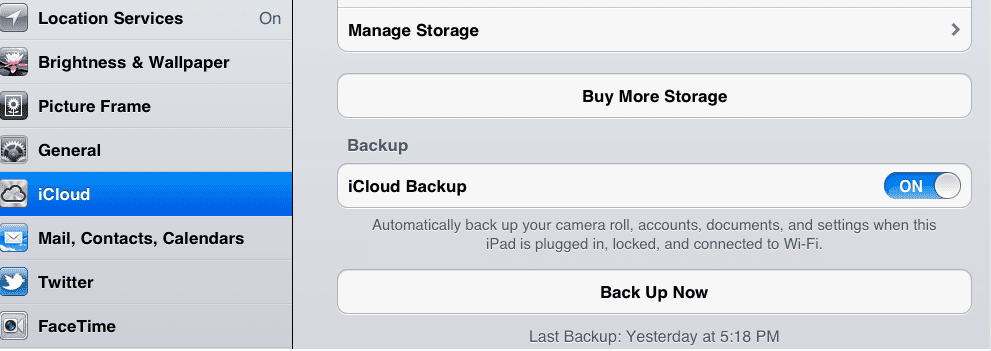
หลังจากที่คุณเปิดการตั้งค่านี้ iPad/iPhone/iPod Touch ของคุณจะสำรองข้อมูลทุกวัน โดยอัตโนมัติตราบใดที่อุปกรณ์ของคุณอยู่ในเครือข่าย Wi-Fi เชื่อมต่อกับแหล่งพลังงาน และอยู่ในโหมดหน้าจอล็อก คุณอาจเริ่มการสำรองข้อมูลด้วยตนเองโดยแตะ การตั้งค่า > iCloud > ที่เก็บข้อมูลและสำรองข้อมูลแล้วแตะ การสำรองข้อมูลในขณะนี้.
หากคุณต้องการพื้นที่จัดเก็บข้อมูล iCloud เพิ่มเติม คุณสามารถซื้อพื้นที่จัดเก็บข้อมูล iCloud เพิ่มเติมได้ หากต้องการเรียนรู้เพิ่มเติม โปรดไปที่: http://support.apple.com/kb/HT4874
สำรองข้อมูลผ่าน iTunes
ตัวเลือกการสำรองข้อมูลอื่นที่คุณมีกำลังสำรองข้อมูลกับ iTunes iTunes สามารถสร้างไฟล์สำรองข้อมูลบนคอมพิวเตอร์ของคุณ ตัวเลือกนี้จะดีกว่าสำหรับคุณ หากคุณต้องการสำรองข้อมูลโดยไม่ต้องใช้การเชื่อมต่อ Wi-Fi หากข้อมูลสำรอง iCloud ของคุณปิดอยู่ การซิงค์กับ iTunes จะสร้างข้อมูลสำรองของอุปกรณ์ iOS ของคุณ คุณยังสามารถสำรองข้อมูลได้ด้วยการคลิกขวา (กดปุ่ม Control แล้วคลิก) ที่อุปกรณ์ iOS ใน iTunes ภายใต้อุปกรณ์และเลือก สำรองข้อมูล โปรดทราบว่า iTunes จะไม่สำรองข้อมูลโดยอัตโนมัติหากคุณใช้ iCloud
ไฟล์สำรอง iTunes บนคอมพิวเตอร์ของคุณอยู่ที่:
Mac:~/Library/Application Support/MobileSync/Backup/
วินโดวส์ XP: \Documents and Settings\(ชื่อผู้ใช้)\Application Data\Apple Computer\MobileSync\Backup\
Windows วิสต้า และ Windows 7: \Users\(ชื่อผู้ใช้)\AppData\Roaming\Apple Computer\MobileSync\Backup\
วิธีลบข้อมูลสำรองที่สร้างโดย iTunes
คุณสามารถลบข้อมูลสำรอง iTunes ของคุณได้โดยเปิด iTunes Preferences ( Windows: เลือก Edit > Preferences; Mac: เลือก iTunes > การตั้งค่า) จากนั้นคลิกอุปกรณ์ที่คุณสามารถค้นหาข้อมูลสำรองสำหรับอุปกรณ์ iOS ที่คุณต้องการลบ แล้วคลิกลบข้อมูลสำรอง
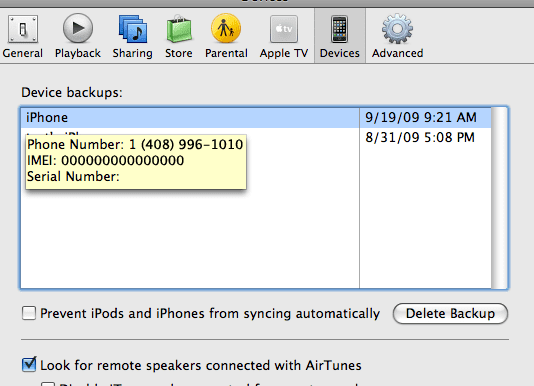

Sudz (SK) หลงใหลในเทคโนโลยีตั้งแต่เปิดตัว A/UX บน Apple มาก่อน มีหน้าที่รับผิดชอบในการกำกับดูแลด้านบรรณาธิการของ AppleToolBox เขามาจากลอสแองเจลิส แคลิฟอร์เนีย
Sudz เชี่ยวชาญในการครอบคลุมทุกสิ่งใน macOS โดยได้ตรวจสอบการพัฒนา OS X และ macOS หลายสิบรายการในช่วงหลายปีที่ผ่านมา
ในอดีต Sudz ทำงานช่วยเหลือบริษัทที่ติดอันดับ Fortune 100 ในด้านเทคโนโลยีและแรงบันดาลใจในการเปลี่ยนแปลงธุรกิจ